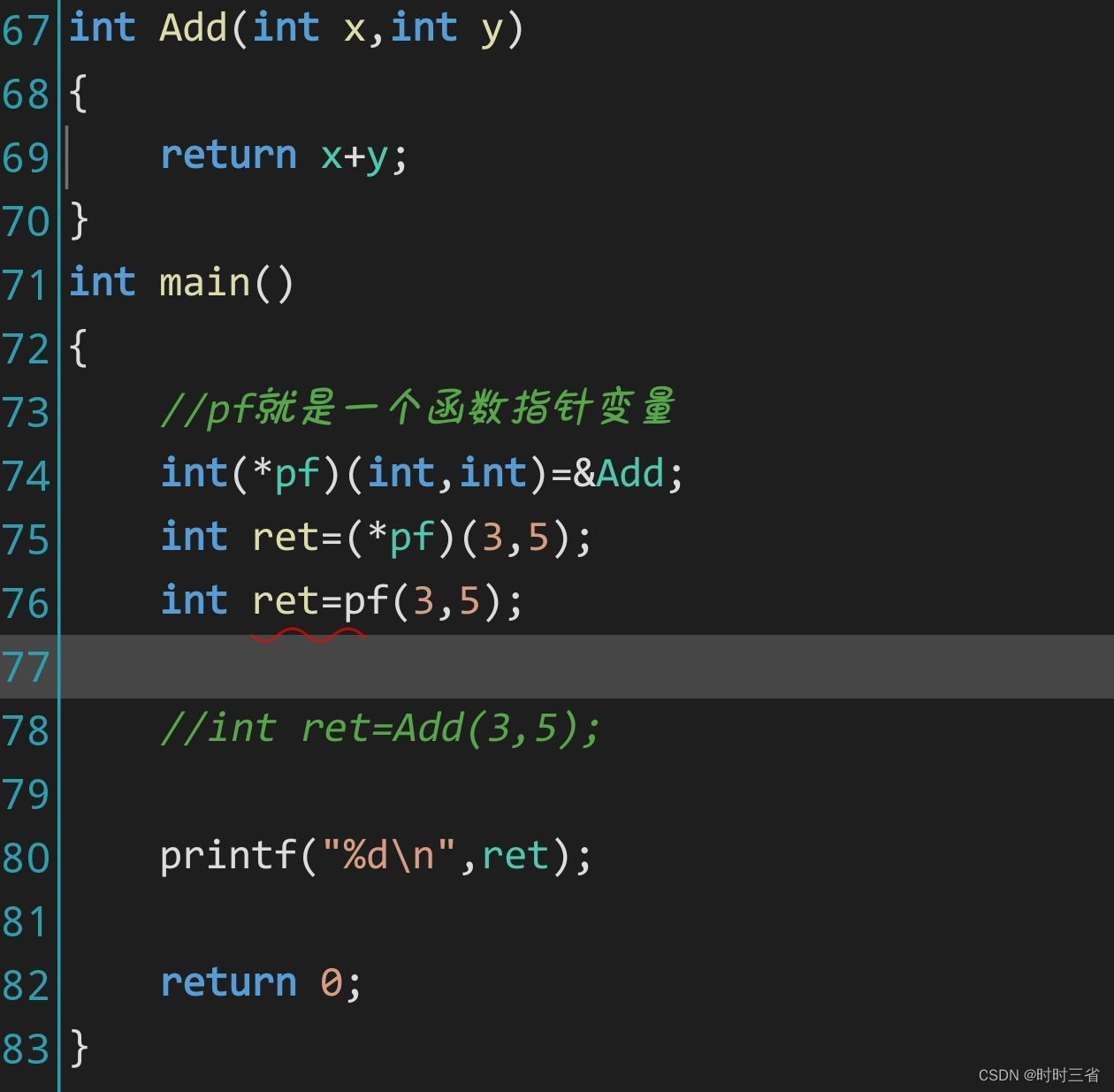目录
一:tomcat的介绍
Tomcat请求过程
实验部分:
1:安装 Tomcat
1.1:安装java环境
1.2:安装并启动tomcat
1.3: 查看端口
1.4:浏览器访问以下试试
2:tomcat的文件结构和组成
3:生成tomcat的启动文件
3.1:生成tomcat的主配置文件
3.2:生成启动文件
3.3:然后重载并开机自启
二:结合反向代理实现tomcat部署
2.1:常见部署方式介绍
2.2:利用 nginx 反向代理实现
实验步骤:
1:首先把test.jsp文件放进去,然后复制内容到tomcat中去
2:把主机10的这个test.jsp文件传到主机20去
3:然后修改配置文件:
4:浏览器测试:
2.3:实现tomcat中的负载均衡
2.31:HTTP的无状态,有连接和短连接
2.32:tomcat负载均衡实现
实验步骤:
修改配置文件:
然后测试一下:
三:Memcached
3.1:Memcached简介
3.2:memcached的安装与启动
四:session 共享服务器
4.1:msm介绍
4.2:安装
4.3:配置过程
4.31:修改tomcat配置
4.32:然后把服务先停掉然后重启
4.33:修改nginx配置
4.34:测试:
一:tomcat的介绍
(1) web容器:完成web服务器的功能。
(2) servlet容器:名字为catalina,用于处理Servlet代码。
(3 ) JSP容器:用于将JSP动态网页翻译成Servlet代码。
因此Tomcat是web应用服务器,也是一个Servlet/JSP容器。Tomcat作为 Servlet容器,负责处理客户请求,把请求传送给servlet,并将servlet的响应传送回给客户。
什么是servlet ?
Servlet 是 Java Servlet 的简称,可以理解为是一个服务连接器,是用Java编写的服务器端程序,具有独立于平台和协议的特性,简单的理解: servlet就是一个中间件,包含了接口和方法,将客户端和数据库连接,从而实现动态网页的创建。
什么是JSP?
JSP 全称 Java Server Pages,是一种动态网页开发技术。它使用JSP 标签在HTML,网页中插入Java代码。标签通常以 <% 开头,以 %> 结束。
JSP是一种Java servlet,主要用于实现Java web 应用程序的用户界面部分。
JSP通过网页表单获取用户输入数据、访问数据库及其他数据源,然后动态地创建网页。
Tomcat 功能组件结构:
Tomcat的核心功能有两个,分别是负责接收和反馈外部请求的连接器Connector,和负责处理请求的容器Container:其中连接器和容器相辅相成,一起构成了基本的 web服务Service。每个Tomcat服务器可以管理多个Service。
Conector: 负责对外接收和响应请求。它是Tomcat与外界的交通枢纽,监听端口接收外界请求,并将请求处理后传递给容器做业务处理,最后将容器处理后的结果响应给外界。
Container: 负责对内处理业务逻辑。其内部由 Engine、Host、Context和wrapper 四个容器组成,用于管理和调用Servlet相关逻辑。
Service:对外提供的web服务。主要包含Connector和 Container两个核心组件,以及其他功能组件。Tomcat可以管理多个
Service,且各Service 之间相互独立
Tomcat请求过程
1、用户在浏览器中输入网址,请求被发送到本机端口8080,被在那里监听的 Connector获得;
2、Connector 把该请求交给它所在的Service 的 Engine (Container)来处理,并等待Engine的回应;
3、请求在Engine、Host、Context和Wwrapper 这四个容器之间层层调用,最后在Servlet 中执行对应的业务逻辑、数据存储等。
4、执行完之后的请求响应在Context、Host、Engine容器之间层层返回,最后返回给Connector,并通过Connector 返回给客户端。
实验部分:
1:安装 Tomcat
三台主机 tomcat 172.25.254.100 tomcat-node1.chl.org 172.25.254.10 tomcat-node2.chl.org 172.25.254.20
1.1:安装java环境
yum install java-1.8.0-openjdk.x86_64 -y
1.2:安装并启动tomcat
tar zxf apache-tomcat-9.0.91.tar.gz -C /usr/local/ ###把文件解压到/usr/local中
ln -s /usr/local/apache-tomcat-9.0.91/ /usr/local/tomcat ###做一个软链接
/usr/local/tomcat/bin/startup.sh ###开启服务
1.3: 查看端口
tcp6 0 0 :::8080 :::* LISTEN 1001 92406 35814/java
1.4:浏览器访问以下试试
主机10的:

主机20的

2:tomcat的文件结构和组成
目录结构
目录 说明-------------------------------------------------------bin 服务启动、停止等相关程序和文件conf 配置文件lib 库目录logs 日志目录webapps 应用程序,应用部署目录,相当于 nginx 的默认发布目录work jsp 编译后的结果文件,建议提前预热访问
查看tomcat相关目录和文件
[root@tomcat ~]# tar zxf apache-tomcat-9.0.93.tar.gz -C /usr/local/[root@tomcat ~]# ls /usr/local/tomcat/bin conf lib logs README.md RUNNING.txtwebappsBUILDING.txt CONTRIBUTING.md LICENSE NOTICE RELEASE-NOTES temp work
3:生成tomcat的启动文件
3.1:生成tomcat的主配置文件
vim /usr/local/tomcat/conf/tomcat.conf
JAVA_HOME=/etc/alternatives/jre_openjdk
3.2:生成启动文件
useradd -s /sbin/nologin -M tomcat
chown -R tomcat.tomcat /usr/local/tomcat
vim /lib/systemd/system/tomcat.service
[Unit]
Description=Tomcat
#After=syslog.target network.target remote-fs.target nss-lookup.target
After=syslog.target network.target
[Service]
Type=forking
EnvironmentFile=/usr/local/tomcat/conf/tomcat.conf
ExecStart=/usr/local/tomcat/bin/startup.sh
ExecStop=/usr/local/tomcat/bin/shutdown.sh
PrivateTmp=true
User=tomcat
Group=tomcat
[Install]
WantedBy=multi-user.target
3.3:然后重载并开机自启
systemctl daemon-reload
systemctl enable --now tomcat
二:结合反向代理实现tomcat部署
2.1:常见部署方式介绍

- standalone模式,Tomcat单独运行,直接接受用户的请求,不推荐。
- 反向代理,单机运行,提供了一个Nginx作为反向代理,可以做到静态由nginx提供响应,动态jsp代 理给Tomcat
- LNMT:Linux + Nginx + MySQL + Tomcat
- LAMT:Linux + Apache(Httpd)+ MySQL + Tomcat
- 前置一台Nginx,给多台Tomcat实例做反向代理和负载均衡调度,Tomcat上部署的纯动态页面更 适合
- LNMT:Linux + Nginx + MySQL + Tomcat
- 多级代理
- LNNMT:Linux + Nginx + Nginx + MySQL + Tomcat
2.2:利用 nginx 反向代理实现

实验步骤:
主机10和主机20都要做的操作:
1:首先把test.jsp文件放进去,然后复制内容到tomcat中去
cp test.jsp /usr/local/tomcat/webapps/ROOT/
2:把主机10的这个test.jsp文件传到主机20去
scp test.jsp root@172.25.254.20:/usr/local/tomcat/webapps/ROOT/
3:然后修改配置文件:
vim /usr/local/nginx/conf.d/vhosts.conf
ocation ~ \.jsp$ {
proxy_pass http://172.25.254.10:8080;
}
4:浏览器测试:

2.3:实现tomcat中的负载均衡
2.31:HTTP的无状态,有连接和短连接
- 无状态:指的是服务器端无法知道2次请求之间的联系,即使是前后2次请求来自同一个浏览器,也 没有任何数据能够判断出是同一个浏览器的请求。后来可以通过cookie、session机制来判断。
- 浏览器端第一次HTTP请求服务器端时,在服务器端使用session这种技术,就可以在服务器端 产生一个随机值即SessionID发给浏览器端,浏览器端收到后会保持这个SessionID在Cookie当 中,这个Cookie值一般不能持久存储,浏览器关闭就消失。浏览器在每一次提交HTTP请求的 时候会把这个SessionID传给服务器端,服务器端就可以通过比对知道是谁了
- Session通常会保存在服务器端内存中,如果没有持久化,则易丢失
- Session会定时过期。过期后浏览器如果再访问,服务端发现没有此ID,将给浏览器端重新发 新的SessionID
- 更换浏览器也将重新获得新的SessionID
- 有连接:是因为它基于TCP协议,是面向连接的,需要3次握手、4次断开。
- 短连接:Http 1.1之前,都是一个请求一个连接,而Tcp的连接创建销毁成本高,对服务器有很大的 影响。所以,自Http 1.1开始,支持keep-alive,默认也开启,一个连接打开后,会保持一段时间 (可设置),浏览器再访问该服务器就使用这个Tcp连接,减轻了服务器压力,提高了效率。
2.32:tomcat负载均衡实现
实验步骤:
修改配置文件:
vim /usr/local/nginx/conf.d/vhosts.conf
upstream tomcat {
#ip_hash;
hash $cookie_JSESSIONID;
server 172.25.254.10:8080;
server 172.25.254.20:8080;
}server {
listen 80;
server_name www.chl.org;
root /data/php;location ~ \.jsp$ {
proxy_pass http://tomcat;
}
}
然后测试一下:
edge浏览器访问:

谷歌浏览器访问:

不同的浏览器访问互不影响!!!!!!
三:Memcached
3.1:Memcached简介
3.2:memcached的安装与启动
主机10和主机20都需要做!!!!
yum install memcached -y
vim /etc/sysconfig/memcached
PORT="11211"
USER="memcached"
MAXCONN="1024"
CACHESIZE="64"
OPTIONS="-l 0.0.0.0,::1"systemctl enable --now memcached
[root@nginx ~]# netstat -anltupe | grep memcache
tcp 0 0 127.0.0.1:11211 0.0.0.0:* LISTEN 978 267432 189679/memcached
tcp6 0 0 ::1:11211 :::* LISTEN 978 267433 189679/memcached
四:session 共享服务器
4.1:msm介绍

- Tomcat的Session管理类,Tomcat版本不同
- memcached-session-manager-2.3.2.jar
- memcached-session-manager-tc9-2.3.2.jar
- Session数据的序列化、反序列化类
- 官方推荐kyro
- 在webapp中WEB-INF/lib/下
- 驱动类
- memcached(spymemcached.jar)
- Redis(jedis.jar)
4.2:安装
在主机10和主机20都要做!!!!!
将spymemcached.jar、memcached-session-manage、kyro相关的jar文件都放到Tomcat的lib目录
首先把老师发的jar文件夹里面的东西全部放到/usr/local/tomcat/lib里面
[root@tomcat-node1 conf]# ls /usr/local/tomcat/lib/
annotations-api.jar servlet-api.jar
asm-5.2.jar spymemcached-2.12.3.jar
catalina-ant.jar tomcat-api.jar
catalina-ha.jar tomcat-coyote-ffm.jar
catalina.jar tomcat-coyote.jar
catalina-ssi.jar tomcat-dbcp.jar
catalina-storeconfig.jar tomcat-i18n-cs.jar
catalina-tribes.jar tomcat-i18n-de.jar
ecj-4.20.jar tomcat-i18n-es.jar
el-api.jar tomcat-i18n-fr.jar
jasper-el.jar tomcat-i18n-ja.jar
jasper.jar tomcat-i18n-ko.jar
jaspic-api.jar tomcat-i18n-pt-BR.jar
jsp-api.jar tomcat-i18n-ru.jar
kryo-3.0.3.jar tomcat-i18n-zh-CN.jar
kryo-serializers-0.45.jar tomcat-jdbc.jar
memcached-session-manager-2.3.2.jar tomcat-jni.jar
memcached-session-manager-tc9-2.3.2.jar tomcat-util.jar
minlog-1.3.1.jar tomcat-util-scan.jar
msm-kryo-serializer-2.3.2.jar tomcat-websocket.jar
objenesis-2.6.jar websocket-api.jar
reflectasm-1.11.9.jar
4.3:配置过程
4.31:修改tomcat配置
vim /usr/local/tomcat/conf/context.xml
@@@@内容省略@@@@
<Manager className="de.javakaffee.web.msm.MemcachedBackupSessionManager"
memcachedNodes="m1:172.25.254.10:11211,m2:172.25.254.20:11211"
failoverNodes="m1"
requestUriIgnorePattern=".*\.(ico|png|gif|jpg|css|js)$"
transcoderFactoryClass="de.javakaffee.web.msm.serializer.kryo.KryoTranscoderFactory"
/>
[root@tomcat-2 tomcat]# vim /usr/local/tomcat/conf/context.xml
@@@@内容省略@@@@
<Manager className="de.javakaffee.web.msm.MemcachedBackupSessionManager"
memcachedNodes="m1:172.25.254.10:11211,m2:172.25.254.20:11211"
failoverNodes="m2"
requestUriIgnorePattern=".*\.(ico|png|gif|jpg|css|js)$"
transcoderFactoryClass="de.javakaffee.web.msm.serializer.kryo.KryoTranscoderFactory"
/>
4.32:然后把服务先停掉然后重启
systemctl stop tomcat.service
systemctl start tomcat.service
4.33:修改nginx配置
[root@Nginx ~]# vim /usr/local/nginx/conf.d/vhosts.confupstream tomcat {
#ip_hash;
hash $cookie_JSESSIONID;
server 172.25.254.10:8080;
server 172.25.254.20:8080;
}server {
listen 80;
server_name www.chl.org;
root /data/php;location ~ \.jsp$ {
proxy_pass http://tomcat;
}
}
4.34:测试:
1.在两台tomcat都开启的情况下访问www.chl.org/test.jsp

2:n1被停止后继续提交信息看是否可以读取到之前的会话信息
systemctl stop tomcat.service
3:然后浏览器看还在不在